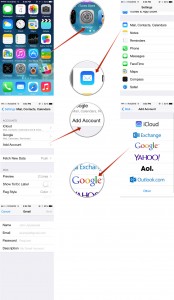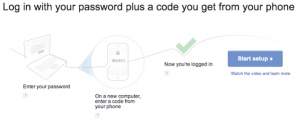-
چگونه از طریق تنظیمات پیشفرض دستگاهتان جیمیل، تقویم گوگل، گوگل کانتکت را مدیریت کنید:
در تنظیمات پیشفرض دستگاههایی با سیستمعامل iOS دسترسی مدیریت اپها، ایمیلها و بخش مربوط به کانتکتهایتان به جیمیل، تقویم گوگل، گوگل کانتکتها و ما بقیه چنین سرویسهایی وجود دارد. شرکت اپل در پشت پرده و بهطور غیر محسوسی از سرویسهای باز و استاندارد IMAP و CardDAV استفاده میکند که دراینبین سرویس CardDAV وظیفهی همگامسازی را به عهده دارد. حالا اگر شما ترجیح میدهید که از روی تنظیمات پیشفرض خود دستگاه تنظیمات حسابهایتان را انجام دهید و همچنین حساب کاربری پولی ندارید، تنها راهحل شما ازاینقرار است:
- به کمک دکمه صفحه اصلی Setting را بازکنید.
- بر روی گزینهی Mail,Contacts,Calenders بروید.
- در مرحلهی بعد روی گزینه Add Account …
- و گزینهی Gmail
- اکنون اسم و اسم رمز حساب جیمیلتان را وارد کنید و یک نام توصیفی برای حسابتان بگذارید که آن را قابلتشخیص کند تا در بین حسابهای دیگر سردرگم نشوید.
- در این مرحله گزینهی سرویسی را که میخواهید با آن همگامسازی کنید مانند ایمیل، تقویم و یادداشتها را روشن کنید.
- و گزینهی Save را بزنید تا تنظیماتتان ذخیره شوند.
-
روش دوم: چگونه جیمیل را از طریق ۲-step verification مدیریت کنید؟
تنها زمانی این شیوه را به شما توصیه میکنیم که با مشکل امنیتی در جیمیل مواجه شده باشید؛ در غیر این صورت و در حالات عادی بهتر است گره ای که با دستباز میشود را با دندان باز نکنید!
نکته: این عملیات امنیت شمارا در مقابل حملات هکری بیشازپیش میکند.
- ابتدا وارد حساب جیمیلتان شوید و به قسمت ۲-step verification settings page بروید.
- بر روی گزینهی Start Setup رفته و…
- شماره تلفنی را که میخواهید کد امنیتی ارسالی را دریافت کند وارد نموده و انتخاب کنید که دوست دارید این کد را بهصورت پیام و یا تماس تلفنی دریافت کنید.
- کد را دریافت کرده و آن را وارد نمایید.
- تصمیم بگیرید به سیستمی که از آن استفاده میکنید اطمینان دارید یا نه سپس گزینهی بعدی را بزنید.
- اطلاعات مربوط به ۲-step verification را مطالعه و درنهایت بر روی گزینه تأیید یا همان Confirm بروید.
- اکنون عملیات ۲-step verification به پایان رسیده است! جیمیل شمارا از حسابتان خارج کرده و برایتان صفحه ورود بهحساب جدیدی بازخواهد کرد.
بخش اول توضیحات تنظیمات جیمیل مخصوص به سیستم iOS به پایان میرسد و در اسرع وقت ادامهی مطالب را که شامل ۳ بخش است را برایتان آماده خواهیم کرد.